Kết nối thư dưới dạng ổ đĩa mạng. Cách gắn “đám mây” vào Explorer dưới dạng ổ đĩa mạng
Ngày tốt!
TRONG Gần đây Tôi ngày càng thường xuyên nghe thấy những câu hỏi liên quan đến lưu trữ đám mây, đám mây, đĩa đám mây, v.v. Trên thực tế, đằng sau tất cả những từ này có một điều ẩn giấu: bạn sẽ có ổ cứng riêng trên Internet (theo nghĩa bóng), chẳng hạn như 10- Kích thước 100GB.
Bạn có thể đặt bất kỳ tệp nào trên đó: ảnh, video, chương trình, trò chơi, v.v. (ví dụ: có liên quan đối với điện thoại thường thiếu bộ nhớ: thay vì ổ đĩa flash, bạn có thể kết nối đám mây và tự động tải ảnh lên đó).
Và ưu điểm chính của đám mây: bạn có thể lấy dữ liệu từ bất kỳ thiết bị nào của bạn được kết nối Internet: điện thoại, máy tính bảng, máy tính, v.v. Thật thuận tiện khi truyền file từ thiết bị này sang thiết bị khác, chia sẻ liên kết với bạn bè đến các file cần thiết.
Và có lẽ tôi sẽ nêu bật một ưu điểm nữa của đĩa đám mây: nó độ tin cậy, Và sự an toàn các tập tin được lưu trữ trong đó. Bất kể ai đó nói gì, các tập tin của bạn trên cùng một điện thoại có nguy cơ cao hơn nhiều: hãy tưởng tượng bạn vô tình làm rơi điện thoại (hoặc làm đổ thứ gì đó lên đó) - và chỉ vậy thôi, không có tập tin nào cả. Một điều nữa là về lưu trữ đám mây: ngay cả khi điện thoại hoặc máy tính của bạn bị vô hiệu hóa hoàn toàn, bằng cách kết nối từ một thiết bị khác, bạn sẽ lại có quyền truy cập vào các tệp của mình.
Tôi nghĩ rằng tôi đã có đủ lợi thế! Nói chung, trong bài viết tôi muốn nói về cách tạo một đám mây như vậy cho chính mình, cách kết nối và định cấu hình nó. Vì thế...

Với sự phổ biến lưu trữ đám mây- Ngày càng có nhiều dịch vụ kiểu này. Nhiều người dùng chỉ theo đuổi dung lượng được phân bổ cho các tệp. Đồng thời, tôi cũng khuyên bạn nên chọn những công ty đáng tin cậy và đã được kiểm chứng qua thời gian. Có, và sử dụng đĩa với tốc độ cao truy cập (mặc dù âm lượng nhỏ hơn) dễ chịu hơn là chậm.
Tôi sẽ cho bạn điều tốt nhất trong số họ...
Tôi là một ổ đĩa chỉ mục

Một trong những gì phổ biến nhất dịch vụ điện toán đám mây từ Yandex. Nhiều người dùng cũng đã có thư từ dịch vụ này, điều đó có nghĩa là sẽ không có vấn đề gì khi kết nối đĩa.
Ưu điểm chính:
Nhân tiện, tôi sẽ hiển thị thêm mô tả và cấu hình của đĩa đám mây, sử dụng đĩa Yandex làm ví dụ. Về nguyên tắc, làm việc với tất cả các dịch vụ đều giống nhau...
Đám mây @mail.ru
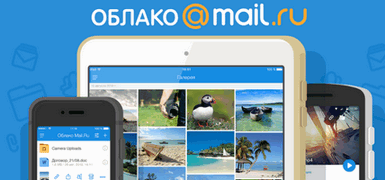
Một dịch vụ đĩa đám mây tương tự từ Mail.ru (nổi tiếng dịch vụ bưu chính). Nhân tiện, nếu bạn làm theo tất cả các đề xuất của dịch vụ, bạn sẽ nhận được dung lượng ổ đĩa lên tới 100 GB (hiện tại vào ngày bài viết được xuất bản)!
Ưu điểm chính:
- các tập tin trên đĩa có thể truy cập được từ điện thoại thông minh và máy tính;
- độ tin cậy cao của các tập tin được lưu trữ;
- cơ hội tải xuống tự độngảnh từ điện thoại của bạn;
- tích hợp hoàn toàn với thư (ví dụ: rất thuận tiện để đính kèm tệp vào thư trực tiếp từ ổ đĩa đám mây!);
- khả năng trao đổi tập tin nhanh chóng với bất kỳ người dùng nào khác trên Internet.
Google Drive Lái xe)
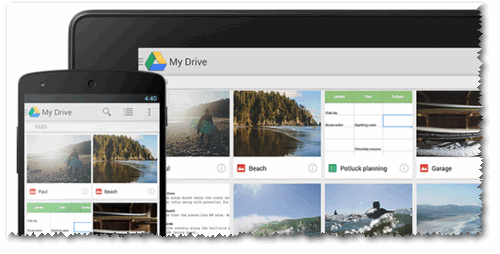
Đối với những người sử dụng dịch vụ (thư chẳng hạn) từ Google - Google Drive Nó sẽ có ích. Sau khi đăng ký, bạn sẽ nhận được 15 GB dung lượng để lưu trữ bất kỳ tệp nào: hình ảnh, video, kho lưu trữ, v.v. Nếu không có đủ dung lượng, thì với một khoản thanh toán nhỏ bổ sung, nó có thể được mở rộng đáng kể!
Tôi đặc biệt muốn lưu ý rằng, khi có cho mình một đĩa như vậy từ Google, bạn thậm chí sẽ không cần cài đặt Word và Excel trên máy tính của mình - bởi vì... Bạn có thể chỉnh sửa và tạo tệp ở định dạng này trực tiếp từ Google Drive.
Ổ đĩa đám mây của Google được tích hợp chặt chẽ với các dịch vụ khác của công ty này. Ví dụ: bạn có thể dễ dàng đính kèm tệp và gửi chúng qua thư. Nói chung là, đối thủ cạnh tranh tốt hai dịch vụ đầu tiên.
Dropbox

Dịch vụ này đã cung cấp dịch vụ lưu trữ đám mây từ năm 2007 (cũ hơn nhiều đối thủ cạnh tranh). So với họ, anh ấy đề nghị phiên bản miễn phíít dung lượng hơn nhiều, chỉ 2 GB. Nhưng bạn có thể mở rộng dung lượng bằng cách làm theo đề xuất từ nhà phát triển hoặc nhận 1 TB dung lượng (hoặc hơn) với khoản thanh toán tương đối nhỏ mỗi tháng (~$8). Chẳng hạn, có thể khó tìm được bộ nhớ lớn như vậy nếu bạn muốn sao lưu toàn bộ ổ cứng của mình.
Mặt khác, dịch vụ này tương tự như các dịch vụ trước: có tất cả những điều giống nhau về tải xuống, đồng bộ hóa, làm việc với tài liệu, v.v. Nhân tiện, dịch vụ này hỗ trợ đầy đủ tiếng Nga.
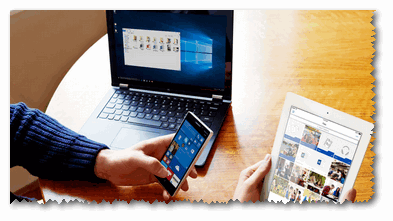
Dịch vụ Một ổ đĩa trình bày công ty nổi tiếng Microsoft. Ở phiên bản miễn phí, bạn sẽ nhận được một đĩa 5 GB. Nhưng với giá ~ 2500 rúp. mỗi năm bạn có thể nhận được kích thước đĩa là 1 TB (1000 GB). Đồng ý rằng với tên của một chiếc đĩa có dung lượng lớn như vậy, bạn có thể chuyển và làm việc với hàng trăm bức ảnh và video.
Bạn có thể làm việc với đĩa từ hầu hết mọi thiết bị: trên PC, máy tính Mac và các thiết bị chạy Android và iOS. Bạn có thể làm việc với các tập tin từ Chương trình Word, Excel, PowerPoint và OneNote cho một hoặc nhiều người dùng cùng một lúc. Đồng ý rằng việc tạo tài liệu trong 2-3 dễ dàng và nhanh chóng hơn nhiều.
Nhân tiện, trong OneDrive, ảnh được tải lên dịch vụ sẽ tự động được gắn thẻ tùy thuộc vào nội dung được chụp trên chúng. Nhờ đó, sử dụng album trong OneDrive, bạn có thể dễ dàng sắp xếp chúng và nhanh chóng tìm thấy những bức ảnh mình cần ngay bây giờ (một điều tuyệt vời đối với những ai có nhiều ảnh).
Kết nối đĩa Yandex (đám mây) với Windows và Android
Và vì vậy, tôi sẽ cho rằng email của bạn đã được đăng ký. Bây giờ cách dễ nhất để kết nối ổ đĩa trong cả Windows và Android là cài đặt ứng dụng đặc biệt. Điều này được thực hiện một cách tiêu chuẩn và dễ dàng, vì vậy miêu tả cụ thể Tôi không mang nó. Các liên kết tải xuống cho các ứng dụng này được cung cấp dưới đây.
Ứng dụng Yandex Disk (Dành cho PC):
Ứng dụng Yandex Disk cho điện thoại thông minh:
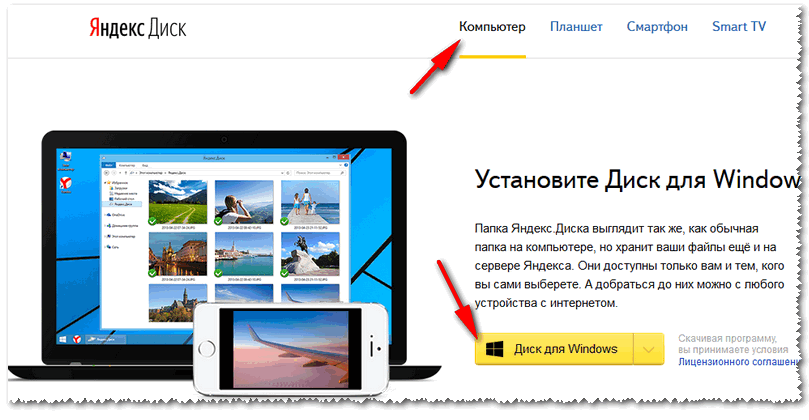
Sau khi cài đặt ứng dụng trên PC, trong “My Computer”, bạn sẽ thấy liên kết đến “Yandex. Disk” (như trong ảnh chụp màn hình bên dưới). Bây giờ bạn có thể tải lên bất kỳ tệp và thư mục nào của mình ở đó.
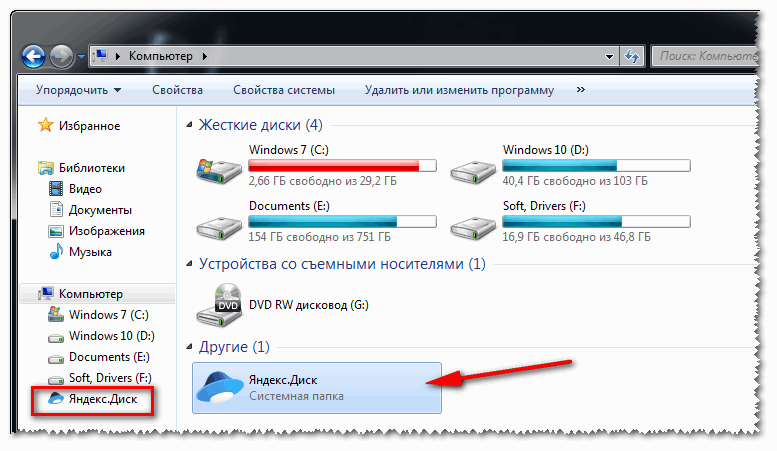
Có lẽ điều tiêu cực duy nhất: để truy cập các tệp của bạn trên một đĩa như vậy, bạn cần có Internet (và tốt nhất là tốc độ nhanh ☺).
Trên điện thoại thông minh của bạn, sau khi cài đặt ứng dụng, bạn sẽ có một liên kết đến “Đĩa”, bằng cách mở liên kết này, bạn sẽ có quyền truy cập ngay vào các tệp của mình. Nhân tiện, để cài đặt ứng dụng trên điện thoại thông minh, Yandex cung cấp 32 GB!
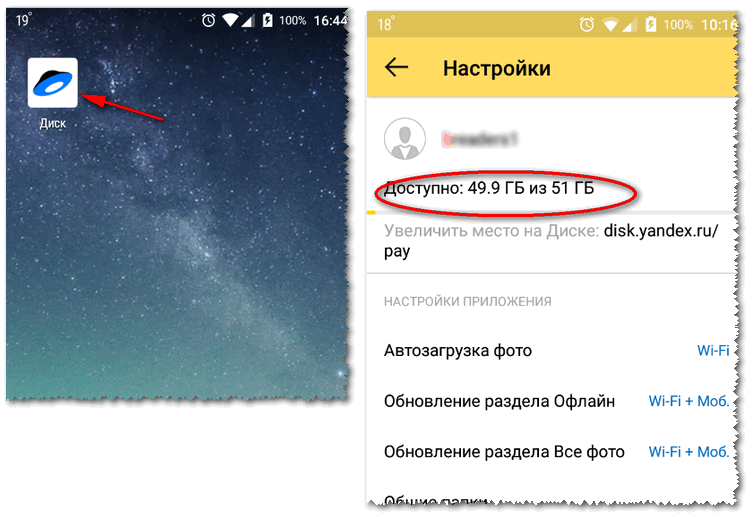
Giờ đây, các tập tin từ máy tính (máy tính xách tay) của bạn có thể được chuyển sang điện thoại (và ngược lại) chỉ trong vài phút (không cần tải xuống và cài đặt bất kỳ trình điều khiển nào trên điện thoại của bạn). Thoải mái!
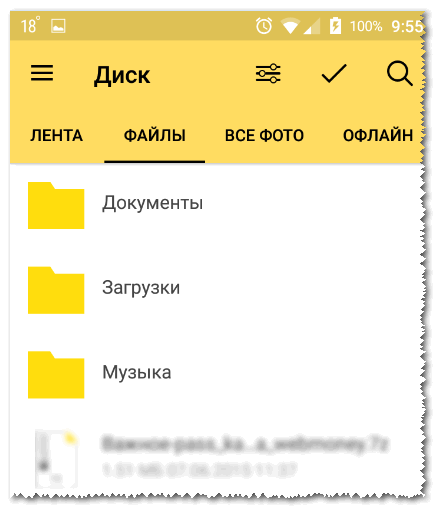
Giống như một ổ đĩa mạng
Nhân tiện, trong Đám mây WindowsĐĩa Yandex có thể được kết nối như bình thường ổ đĩa mạng(không cần cài đặt phần mềm bổ sung từ Yandex). Điều này có thể rất hữu ích trong một số trường hợp.
Nó được thực hiện như thế nào:

Cách chia sẻ file với bạn bè, cách chuyển file
Nói chung, chẳng hạn như khi kết nối điện thoại thông minh với đĩa Yandex và có Kết nối Wi-Fi- tất cả ảnh sẽ được tự động đồng bộ và tải lên ổ đĩa đám mây. Dưới đây là một số công việc thường xuyên gặp phải.
Truyền tập tin hoặc ảnh giữa điện thoại thông minh và PC của bạn
Nói chung, mọi thứ rất đơn giản:

Truyền tập tin từ điện thoại thông minh hoặc PC sang điện thoại thông minh hoặc PC của người khác
Nếu bạn cần gửi ảnh hoặc tập tin cho bạn bè, người quen hoặc người thân, bạn có thể chia sẻ chúng và cung cấp liên kết để tải chúng xuống.
Để thực hiện việc này, bạn cần mở Explorer trong Windows và truy cập đĩa Yandex. Tiếp theo, tìm tệp hoặc thư mục bạn muốn cấp quyền truy cập. Trong ví dụ của tôi, tôi đã chọn tệp .
Chỉ cần nhấp vào tập tin mong muốn click chuột phải chuột và chọn từ menu ngữ cảnh bật lên "Đĩa Yandex - sao chép liên kết công khai" . Giờ đây, liên kết này có thể được gửi (ví dụ: qua thư, dưới dạng SMS, trong Skype, trong Viber, v.v.) cho bất kỳ ai cần và họ sẽ có thể tải xuống (các) tệp của bạn.

Nếu bạn muốn biết bạn có liên kết đến tệp nào hoặc theo thời gian bạn muốn xóa liên kết để tải xuống một số tệp nhất định, thì chỉ cần vào đĩa Yandex, mở mục "Liên kết" trong menu bên trái và bạn sẽ thấy danh sách các tệp mà bạn đã chia sẻ với ai đó trước đó. Trong tab này, bạn có thể xóa mọi thứ bạn đã chia sẻ trước đó.

Về cơ bản đó là tất cả những gì tôi muốn nói đến trong bài viết này.
Dịch vụ đám mây được Xu hướng mới trong công nghệ Internet. Bất kỳ đám mây nào cũng được gọi tài nguyên từ xa, giúp lưu, tạo, truyền tập tin. Trong bài viết này, chúng ta sẽ xem xét đám mây từ Mail.ru. Vậy lưu trữ đám mây là gì và cách làm việc với nó, hãy đọc bài viết.
Đám mây mail.ru là gì
Đám mây mail.ru là dịch vụ nơi bạn có thể lưu trữ và quản lý dữ liệu. Sử dụng mail.ru người dùng có thể lưu trữ, kiểm tra tập tin, tải chúng xuống, chuyển cho người dùng khác. Mọi hành động đều diễn ra trên Internet. Một trong những lợi thế của dịch vụ này là nó miễn phí và dễ tiếp cận. Tức là mọi người dùng đều có thể nhận được điều này giường phụđể lưu trữ tài liệu trên Internet.
Về cơ bản đây là ổ cứng, cùng một cài đặt trên máy tính hoặc máy tính xách tay của bạn. Sự khác biệt là việc sử dụng Đám mây TRÊN các thiết bị khác nhau , điều chính là có quyền truy cập vào Internet. Từ dịch vụ, người dùng có thể gửi liên kết đến tài liệu cho bạn bè hoặc đối tác của mình và anh ta sẽ có thể tải xuống, xem video hoặc tài liệu.
Hãy tóm tắt lý do tại sao dịch vụ này lại cần thiết:
- Để lưu trữ các tập tin và thư mục.
- Để làm việc với các tài liệu và tập tin trên bất kỳ tiện ích nào. Điều chính là có quyền truy cập Internet.
- Vì chuyển nhanh tập tin giữa những người dùng.
 Bạn có thể tải bất kỳ tệp nào lên Đám mây và tải xuống từ đó từ bất kỳ thiết bị nào, đồng thời bạn cũng có thể xem, chuyển hoặc tải chúng xuống từ bất kỳ thiết bị nào. Bạn có thể tải lên bất cứ thứ gì: sách, tài liệu, video, hình ảnh.
Bạn có thể tải bất kỳ tệp nào lên Đám mây và tải xuống từ đó từ bất kỳ thiết bị nào, đồng thời bạn cũng có thể xem, chuyển hoặc tải chúng xuống từ bất kỳ thiết bị nào. Bạn có thể tải lên bất cứ thứ gì: sách, tài liệu, video, hình ảnh.
Đồng thời, bạn có thể định cấu hình quyền truy cập vào tài liệu. Bạn có thể đặt chế độ khi chỉ bạn mới có thể xem các tập tin; đối với một số tài liệu bạn có thể đặt truy cập công cộng, tức là như vậy tập tin có thể được xem Người dùng Internet và những người dùng khác sẽ có thể tải chúng xuống. Nếu quyền truy cập được mở, một liên kết sẽ được tạo để có thể chuyển cho người dùng để xem tệp hoặc tải xuống tệp.
Cách sử dụng Đám mây từ mail.ru
Chúng ta đã tìm hiểu Cloud là gì, bây giờ hãy cùng tìm hiểu quy trình hoạt động của dịch vụ này. Để bắt đầu làm việc với dịch vụ, bạn phải hoàn thành các bước sau:

Bây giờ bạn có thể sử dụng đĩa ảo. Để tải lên các tệp lớn hơn 2 GB từ máy tính của bạn, bạn cần cài đặt đĩa đám mây tới máy tính của bạn. Nó có thể được cài đặt trên cả máy tính chạy Windows, iOS và Android.
Hãy cùng tìm hiểu cách cài đặt Cloud trên máy tính:
- Hãy đi tới Đám mây. Ở phía bên trái sẽ có biểu mẫu màu xanh lam “Cài đặt đám mây trên điện thoại thông minh của bạn”. Tại đây, bạn có thể chọn bất kỳ thiết bị nào trong số tất cả những thiết bị được cung cấp mà bạn muốn cài đặt. Chúng ta đang nhìn vào một chiếc máy tính.
- Bây giờ hãy nhấp vào “Ứng dụng PC”.
- Một biểu mẫu sẽ xuất hiện trong đó bạn cần chọn hệ điều hành.
Sau khi tải về, bạn cần mở file và thực hiện cài đặt:
- Nhấp vào “Khởi chạy”.
- Chọn ngôn ngữ chương trình. Trong trường hợp của chúng tôi là tiếng Nga, hãy nhấp vào “Ok”.
- Trình hướng dẫn cài đặt sẽ khởi chạy. Bấm tiếp".
- Bây giờ bạn cần chọn thư mục mà các tập tin chương trình sẽ được cài đặt. Chọn “Duyệt”, nhấp vào thư mục mong muốn, Bấm tiếp".
- Chúng tôi đồng ý rằng một lối tắt sẽ được tạo trên màn hình nền. Bấm tiếp".
- Sau đó, nhấp vào “Cài đặt”.
Thư đám mây.ru




Sau khi cài đặt Trình hướng dẫn cài đặt sẽ thông báo cho bạn rằng quá trình cài đặt đã thành công. Tất cả những gì bạn phải làm là nhấp vào nút “Hoàn tất”. Sau này, bạn có thể mở Đám mây từ máy tính của mình.
Cách upload và download tài liệu từ dịch vụ mail ru
Chúng tôi đã tìm ra cách sử dụng Đám mây. Bây giờ bạn cần tìm hiểu quy trình tải tài liệu lên Đám mây. Để bắt đầu, hãy cố gắng chỉ chuyển một tài liệu đến đó. Di chuyển tập tin có thể thông qua đám mây trên Internet hoặc sử dụng đĩa đã cài đặt trên máy tính. Nếu bạn quyết định chuyển tài liệu sang Đám mây được cài đặt trên máy tính của mình:
- Chọn tài liệu cần thiết.
- Nhấp vào “Sao chép”
- Đi đến đĩa đã tải xuống. Nhấp vào "Chèn".
Bạn không cần phải tạo bản sao, hay đúng hơn là bạn có thể làm điều đó nhanh hơn nhiều. Hãy bắt tập tin cần thiết và di chuyển nó lên Đám mây. Bạn không cần phải làm gì khác, tài liệu sẽ được sao chép.
Bây giờ chúng ta hãy nhìn vào nó tùy chọn tải lên tập tin từ máy tính lên Cloud chưa được cài đặt trên máy tính:

Video sẽ được tải xuống máy tính của bạn.
nếu bạn cần chuyển video hoặc tài liệu cho người dùng khác, bạn cần làm theo các bước sau:
Các tập tin sẽ bị xóa dễ dàng như khi chúng được tải xuống. Bạn cần chọn tập tin mong muốn và nhấp vào “Xóa”. Đừng quên cũng dọn sạch Thùng rác, vì mọi thứ tập tin đã xóađang di chuyển tới đó.
Vì vậy, chúng tôi đã xem xét một dịch vụ như Cloud Mail.ru. Tại đây bạn có thể xem và lưu video, hình ảnh, tài liệu. Bạn cũng có thể tạo tập tin trong bất kỳ soạn thảo văn bản. Khi đăng ký lần đầu tiên, bạn sẽ được tặng Cloud 100 GB. Nếu bạn cần thêm không gian, có thể kết nối biểu giá mới. Bạn có thể kiểm tra nội dung của đĩa từ bất kỳ tiện ích nào.
Lưu trữ đám mây đã trở thành một phần trong cuộc sống của chúng ta. ĐẾN dịch vụ nước ngoài Yandex.Disk nội địa và gần đây hơn là [email protected] đã được thêm vào. Để truy cập, bạn có thể sử dụng trình duyệt thông thường và/hoặc cài đặt ứng dụng tiện lợi(chương trình) cho nhiều thiết bị khác nhau cho các hệ điều hành khác nhau. Nghĩa là, quyền truy cập vào bộ lưu trữ đám mây có thể được lấy từ máy tính ở nhà từ Windows, Mac OS hoặc Linux, cũng như từ điện thoại thông minh và máy tính bảng iPhone, iPad hoặc Android.
Ưu điểm của Yandex.Disk là nó sử dụng giao thức WEBDAV. Tôi đã viết trước đó về cách bạn có thể tận dụng cơ hội này khi hỗ trợ máy chủ web. Để lưu trữ bản sao lưu TRÊN máy chủ đám mây. Bản chất của giao thức là nó hoạt động dựa trên HTTP và điều này cho phép bạn truy cập vào bộ lưu trữ bằng các phương tiện tích hợp sẵn của hệ điều hành.
Vì Người dùng Linux bạn cũng nên gắn Yandex.Disk như một phần của hệ thống tập tin bằng cách cài đặt gói davfs2. Bạn có thể đọc thêm về cách thực hiện việc này trong Ubuntu.
Nhưng hãy tưởng tượng sự ngạc nhiên của tôi khi Windows phổ biến lại có hỗ trợ tích hợp cho WEBDAV! Cho phép bạn kết nối Yandex.Disk dưới dạng ổ đĩa mạng. Lý do cho sự hào phóng chưa từng có của Microsoft là do bộ lưu trữ đám mây SkyDrive của riêng họ cũng chạy trên giao thức WEBDAV. Và chúng tôi thật may mắn.
Cách kết nối ổ đĩa mạng bằng giao thức WebDAV
Tôi đã tiến hành tất cả thử nghiệm trên hai máy tính chạy Windows 7 x32 Pro và Windows 7 x32 Ultimate.
Nhấp chuột phải vào biểu tượng “My Computer” trên màn hình nền và chọn “Ổ đĩa mạng bản đồ” từ menu thả xuống.
Trong cửa sổ hiện ra, điền dữ liệu theo hình ảnh. Và nhấp vào nút “Xong”. 
Khi kết nối lần đầu tiên, bạn sẽ được yêu cầu nhập thông tin đăng nhập của mình. 
Sau đó của chúng tôi lưu trữ mạng sẽ có sẵn trong phòng mổ explorer Hệ thống Windows giống như một ổ đĩa mạng. 
Và để chuyển tệp sang Yandex.Disk, bạn không cần phải cài đặt thêm phần mềm nữa.
Nhược điểm của Yandex.Disk
Nhược điểm của kết nối này là máy tính của bạn sẽ không có bản sao cục bộ lưu trữ đám mây. sử dụng ứng dụng gốc từ Yandex đã chọn thư mục cục bộ trên máy tính của bạn đồng bộ hóa với bộ lưu trữ đám mây. Bằng cách này, bạn sẽ có được hai bản sao của cùng một tệp, một bản trên máy tính của bạn, bản còn lại trên đám mây.
Hạn chế thứ hai là tốc độ truyền dữ liệu. Điều này phụ thuộc vào tốc độ kết nối Internet của bạn. Khi sử dụng ứng dụng Yandex gốc tốc độ chậm việc ghi vào đám mây không quá khó chịu vì tất cả các quá trình đều diễn ra ở chế độ nền và giá trị tuyệt đối tốc độ trao đổi dữ liệu với đám mây không quá đáng chú ý.
Bằng phương tiện thông thường không có chương trình bổ sung.
Thư đám mây.ru
Cái khác của chúng tôi dịch vụ đám mây thư sẽ không thực hiện công việc bình thường thông qua WebDAV. Khả năng kết nối với bộ nhớ của bạn thông qua giao thức này bắt đầu thử nghiệm vào năm 2014 Địa chỉ https://webdav.cloud.mail.ru/định kỳ sẵn sàng đi làm.
Tại thời điểm viết bài, chức năng này chưa được triển khai và nỗ lực kết nối qua đường dẫn đã chỉ định không thành công.
Box.com
Không phải là dịch vụ cung cấp dịch vụ phổ biến nhất lưu trữ đám mây data, có khả năng kết nối qua WebDAV. Nguyên tắc kết nối tương tự như những nguyên tắc trước. Chúng tôi sử dụng địa chỉ https://dav.box.com/dav, đăng nhập và mật khẩu cho tài khoản của bạn.

Công nghệ được mô tả sẽ không thể đáp ứng đầy đủ nhu cầu người dùng kén chọn, nhưng trong một số trường hợp nhất định, nó sẽ khá hữu ích. Các dịch vụ đám mây ít phổ biến khác hoạt động tốt với WebDAV và có thể được kết nối theo cách này.

Giống
Giống
tiếng riu ríu
Lời nói đầu
Có ai còn nhớ rằng Mail.Ru có bộ lưu trữ đám mây riêng không? Ví dụ, nó khá khiêm tốn so với Disk từ Yandex. Không có đầu tư tiền mặtĐám mây Mail.Ru cung cấp 8 GB dung lượng và Yandex cung cấp 10 GB, có thể được "ép xung" bằng cách mời bạn bè lên 20. Bạn có thể quên Đám mây nếu không có chương trình khuyến mãi sự hào phóng chưa từng có vào đầu năm 2013-2014, bộ nhớ đám mây có thể được mở rộng lên tới 1 terabyte một lần và mãi mãi.
Cho đến gần đây cách chính thức không có kết nối nào với Đám mây dưới dạng ổ đĩa mạng. Xuất bản vào ngày 28 tháng 11 Chương trình Disk-O:, theo tôi, hóa ra đó là một sự hiểu lầm hoàn toàn. Tôi sẽ cho bạn biết nó bị lỗi ở cuối bài viết, nhưng bây giờ tôi sẽ cho bạn biết cách kết nối bộ lưu trữ mailrush dưới dạng ổ đĩa mạng. Và không chỉ một, mà nhiều như bạn cần!
Tại sao bạn cần kết nối kho dưới dạng đĩa?
Câu trả lời rất đơn giản: để không giữ các bản sao của tập tin trên đĩa cục bộ, mở và lưu tệp mà không gặp rắc rối khi tải xuống/đồng bộ hóa. Với mục đích này, nhiều dịch vụ đám mây hỗ trợ giao thức WebDAV để kết nối ổ đĩa mạng, ví dụ - Yandex.Disk. Cloud Mail cũng có thể sử dụng WebDAV nhưng chỉ trên các tài khoản trả phí.
Công ty có quyền hạn chế người dùng theo một cách nào đó mà không cần thuê bao trả phí, nhưng việc WebDAV từ chối không có căn cứ kỹ thuật. Hạn chế tiếp thị này có thể dễ dàng bị phá vỡ theo nhiều cách. Ví dụ: có một plugin CloudMailRu tuyệt vời dành cho Tổng chỉ huy, nhưng hôm nay chúng ta đang nói về một phần mềm khác.
WebDavThưRuĐám Mây
Một chương trình được tạo bởi một lập trình viên có biệt danh yar229 mô phỏng máy chủ WebDAV, cho phép bạn làm việc với nội dung Đám mây gần giống như một ổ đĩa thông thường. Bạn có thể lưu trữ tài liệu trên chúng và thậm chí chạy trò chơi (Tôi đã thử RimWorld, tải mất hơn nửa giờ do số lượng lớn các tệp nhỏ nhưng nó hoạt động được!).
Cần có chương trình để kết nối Đám mây Mail.ru như một ổ đĩa mạng. Các dịch vụ khác không được hỗ trợ.
P.S. do có nhiều câu hỏi. Đĩa Yandex cũng không được hỗ trợ. Không đời nào. Ở tất cả. Kết nối trực tiếp, họ có sẵn WebDAV miễn phí.
Phương thức được sử dụng để kết nối với Đám mây khó có thể được che đậy vì WebDavMailRuCloud về cơ bản mô phỏng hành động của người dùng thông qua giao diện web. Khi người dùng lưu tệp vào ổ đĩa mạng hoặc tạo thư mục, máy chủ Thư sẽ không nhận thấy điều gì bất thường - theo quan điểm của họ, người dùng làm việc với Đĩa thông qua trình duyệt.
1. Tải xuống kho lưu trữ WebDAVCloudMailRu-*.*.*.* -dotNet45.zip với các trang phát hành. Mình đặt dấu sao thay vì số phiên bản, vì khi bạn đọc những dòng này thì rất có thể đã có phiên bản mới ra mắt rồi và con số vẫn sẽ khác. Yêu cầu .NET Framework 4.5.
2. Giải nén kho lưu trữ đã tải xuống WebDAVCloudMailRu-*.*.*.*-dotNet45.zip, chẳng hạn như C:\Program files\WDMRC.
3. Chạy wdmrc.exe với tham số dòng lệnh có dạng “-port 801 -install WDMRC”, trong đó:
-cổng 801- đây là cổng giả lập máy chủ. Nếu bạn cần kết nối nhiều Đám mây Mail.ru, bạn cần chỉ định một số cổng được phân tách bằng dấu phẩy: -port 801,802,803, v.v.
-cài đặt WDMRC- khởi chạy cài đặt WebDAVCloudMailRu dưới dạng dịch vụ, để trong tương lai không cần phải khởi chạy chương trình theo cách thủ công. Thay thế -install bằng -uninstall sẽ xóa dịch vụ.
Hoặc nếu bạn không biết cách chạy chương trình có tham số dòng lệnh, hãy tạo trong Notepad tập tin văn bản với nội dung sau:
"C:\Program files\WebDAVCloudMailRu\wdmrc.exe" --port 801.802 --install WDMRC Tạm dừng
Trong dấu ngoặc kép - đường dẫn đến chương trình wdmrc đã giải nén. Hãy chắc chắn rằng nó đúng, vì có thể bạn đã giải nén nó vào một thư mục khác. Để sao chép đường dẫn, bạn có thể nhấp chuột phải và nhấn Shift trên chương trình wdmrc.exe trong thư mục và chọn “Sao chép dưới dạng đường dẫn” - đây sẽ là đường dẫn đầy đủ, chính xác đến phần mềm.
Xin lưu ý: trong ví dụ tôi đã chỉ ra hai cổng 801 và 802 để kết nối hai Mây. Nếu bạn có 1 tài khoản thì 801 là đủ.
Cứu Dữ liệu văn bản dưới một cái tên, ví dụ: installwdmrc .con dơi và chạy với tư cách quản trị viên bằng cách nhấp chuột phải và chọn "Chạy với tư cách quản trị viên":

Các dòng sau sẽ cho biết mọi thứ đều diễn ra tốt đẹp trong cửa sổ mở ra:

- Đường dẫn đến wdmrc.exe được chỉ định không chính xác.
- Quên dấu ngoặc kép (cần thiết khi có ký tự khoảng trắng hoặc ký tự Cyrillic trong đường dẫn).
- Không chạy với tư cách quản trị viên.
- Phần mềm diệt virus cản trở quá trình cài đặt dịch vụ (tắt nó đi một lát).
- Các cổng được chỉ định không chính xác(-port port1, port1, port3... - tùy vào số lượng tài khoản bạn cần sử dụng). Sau đó khi kết nối ổ đĩa sẽ xảy ra lỗi 67. Hãy cẩn thận!
Sau khi cài đặt thành công, bạn có thể đóng cửa sổ. Dịch vụ đã cài đặt cho đến khi nó được khởi chạy và điều này không thành vấn đề: trước tiên bạn phải thực hiện các thay đổi đối với sổ đăng ký hệ điều hành và khởi động lại máy tính. Sau đó, dịch vụ giả lập WebDAV sẽ tự động khởi động.
4. Cần phải thay đổi logic hoạt động của máy khách WebDAV được sử dụng trong Windows, ít nhất là loại bỏ một phần hạn chế về Kích thước tối đa một tệp có thể được lưu vào ổ đĩa mạng (phiên bản rút gọn của hướng dẫn từ Câu hỏi thường gặp về WDMRC) và thay đổi phương thức ủy quyền.
Tải xuống và chạy tệp này từ và khởi động lại máy tính của bạn. Hoặc, nếu bạn không tin cậy mọi thứ bạn tải xuống từ Internet, hãy thay đổi các mục đăng ký theo cách thủ công:
- Nhấn Win + R, gõ regedit, bấm OK
- Đi dọc theo cây để HKEY_LOCAL_MACHINE\SYSTEM\CurrentControlSet\Services\WebClient\Parameters
- Cấp độ xác thực cơ bản, chọn Thay đổi…
- Trong trường Giá trị chúng tôi viết 2 , nhấn ĐƯỢC RỒI.
- Nhấp chuột phím phải chuột bằng Kích thước tệpGiới hạnInBytes, cũng chọn Thay đổi…
- Trong trường Giá trị viết ffffffff, bấm OK.
- Đóng cửa sổ, khởi động lại máy tính của bạn ( Tất nhiên!).
5. Bạn cần chuẩn bị file .bat để kết nối và kết nối lại các ổ đĩa mạng. Tạo tệp connect.bat trong Notepad chỉ bằng ba dòng văn bản:
Sử dụng mạng M: /DELETE sử dụng mạng M: http://127.0.0.1:801 "here_mail_password" /USER:[email protected] exit
Dòng đầu tiên sẽ loại bỏ đĩa nếu nó được kết nối. Cái thứ hai sẽ kết nối Đám mây. Lệnh thoát sẽ đóng bảng điều khiển để cửa sổ màu đen tự biến mất.
Chạy tập tin này với hai lần nhấp chuột. Chạy như quản trị viên không cần thiết, nếu không thì không phải tất cả các chương trình sẽ thấy các ổ đĩa được kết nối. Nếu mọi thứ thành công, nó sẽ xuất hiện trong thư mục Máy tính đĩa mới M: (chữ cái có thể là bất kỳ chữ cái nào do bạn chỉ định, nhưng không khớp với những chữ cái hiện có đĩa vật lý). Nếu khi kết nối, nó yêu cầu mật khẩu và báo lỗi 67, điều đó có nghĩa là bạn chưa áp dụng chỉnh sửa sổ đăng ký từ bước trước và có thể chưa khởi động lại PC. Hoặc bạn đã chỉ định sai cổng.
Để kết nối nhiều ổ đĩa qua WebDAV với Đám mây Mail.ru nếu có Nhiều tài khoản chỉ cần sao chép các dòng, thay đổi ký tự ổ đĩa, cổng, thông tin đăng nhập và mật khẩu:
Sử dụng mạng M: /DELETE sử dụng mạng M: http://127.0.0.1:801 "here_mail_password" /USER:[email protected] sử dụng mạng S: /DELETE sử dụng mạng S: http://127.0. 0.1:802 " here_password_from_second_mail" /USER:login [email được bảo vệ] lối ra
Dịch vụ WDMRC cần biết trước rằng bạn có nhiều tài khoản vì bạn có thể kết nối một ổ đĩa với một cổng. Nếu bạn đã chỉ định một số cổng trong khi cài đặt, bạn cần cài đặt lại dịch vụ.
1. Nhấn Win+R, thực thi “services.msc”, trong danh sách dịch vụ mở ra, tìm WebDavMailRuCloud, nhấp chuột phải vào dòng - Stop.
2. Tạo file .bat có nội dung tương tự như khi cài đặt, thêm lệnh uninstall:
"C:\Program files\WebDAVCloudMailRu\wdmrc.exe" --gỡ cài đặt WDMRC "C:\Program files\WebDAVCloudMailRu\wdmrc.exe" --port 801.802 --install WDMRC Tạm dừng
Đương nhiên, số lượng cổng phải bằng số lượng tài khoản. Chúng phải khớp với các cổng trong lệnh kết nối(http://127.0.0.1 :801 , http://127.0.0.1 :802 vân vân.).
3. Chạy tệp với tư cách quản trị viên, dịch vụ sẽ được cài đặt và để không khởi động lại PC để khởi động nó, trong cùng cửa sổ dịch vụ, hãy tìm lại WebDavMailRuCloud, nhấp chuột phải - Chạy.
Thế là xong, bạn có thể kết nối nhiều Đám mây.
Nếu có lỗi xảy ra, hãy thay thế lệnh lối ra TRÊN tạm ngừng và cửa sổ sẽ không đóng. Sau đó bạn sẽ thấy thông tin về lỗi có thể xảy ra và bạn có thể hỏi tôi về giải pháp trong phần bình luận cho bài viết này.
Xin lưu ý rằng wdmrc.exe là một máy chủ WebDAV giống như bất kỳ máy chủ nào khác, nó chỉ chạy trên PC của bạn. Tất cả các lỗi phát sinh khi kết nối không khác gì lỗi kết nối với bất kỳ máy chủ nào khác nằm trên Internet hoặc mạng cục bộ.
6. Chuyển tệp connect.bat bạn đã tạo vào thư mục khởi động để các ổ Cloud được kết nối khi bạn bật máy tính. Để tránh tìm kiếm vị trí thư mục Khởi động của bạn, hãy nhấn tổ hợp phím Win + R và nhập “ vỏ:khởi động«.

Tuy nhiên, có một số sắc thái có thể hủy hoại cuộc sống của bạn:
1) Mật khẩu từ của bạn tài khoản sẽ có sẵn để sao chép. Chỉ cần mở connect.bat bằng Notepad là mọi thứ đều rõ ràng. Vì mật khẩu của Đám mây cũng là mật khẩu của thư và các dịch vụ Maila.ru khác nên sự cởi mở như vậy là không đáng khích lệ.
2) Nếu bạn không có máy tính nhanh, lệnh ánh xạ ổ đĩa mạng có thể bắt đầu trước dịch vụ WebDAVCloudMailRu và kết nối Internet. Sau đó, các đĩa sẽ không xuất hiện trong hệ thống.
Do đó, nếu ổ đĩa của bạn không tự động kết nối sau khi bật máy tính, tôi khuyên bạn nên biến tệp connect.bat thành một chương trình và khởi chạy nó không phải thông qua thư mục Autorun mà thông qua Bảng kế hoạch. Điều này sẽ không bảo vệ mật khẩu của bạn 100% nhưng sẽ tránh xa những con mắt tò mò không có khả năng mắt sẽ ẩn và thêm khoảng dừng cần thiết sau khi Windows khởi động.
6.1. Tải xuống chương trình Chuyển đổi Bat sang Exe(miễn phí) và giải nén nó vào bất kỳ thư mục nào. ( CẬP NHẬT từ ngày 07/06/2018: Mình đã gỡ bỏ link tới trang chủ của tiện ích và upload phiên bản mình đã test. Cảm ơn độc giả có biệt danh “_???_” - anh ấy đã nhận thấy điều đó trên trang chủ Bat To Exe Converter hiện là một công cụ khai thác. Bản thân chương trình thì ổn).
6.2. Khởi chạy Bat To Exe Converter, chọn connect.bat đã tạo và chỉ định rằng ứng dụng sẽ ẩn:

Nhấp vào "Biên dịch" và... xin chúc mừng, bạn đã biên dịch chương trình đầu tiên của mình! Chương trình connect.exe đã tạo có thể được chạy để kết nối và kết nối lại ổ đĩa mạng.
6.3. Để ổ đĩa mạng được kết nối tự động, tệp bó được biên dịch phải bắt đầu lúc Khởi động Windows. Như tôi đã viết ở trên, bạn không nên thêm nó khi khởi động, vì phần mạng của hệ điều hành được khởi tạo một thời gian sau khi Desktop xuất hiện và do đó lệnh net use có thể không hoạt động. Cần một Trình lập lịch tác vụ. Bảng điều khiển - Quản trị - Lập lịch tác vụ hoặc nhấp chuột phải vào Nút Bắt đầu - Quản lý Máy tính - Lập lịch tác vụ, cái nút Tạo một nhiệm vụ. Trên tab đầu tiên, nhập tên của nhiệm vụ, trên “Trình kích hoạt” - “Khi đăng nhập”, người dùng là người bạn đang đảm nhiệm, chỉ định độ trễ của nhiệm vụ là 5 phút (xem ảnh chụp màn hình bên dưới), trên “Hành động” tab chỉ định việc khởi chạy tệp bó đã biên dịch đã tạo và nói chung, chỉ vậy thôi.

7. Khởi động lại máy tính của bạn hoặc khởi chạy thủ công kết nối.exe (kết nối.bat, nếu bạn quyết định không bận tâm đến đoạn 6.1-6.3). Nếu mọi thứ được thực hiện chính xác, một đĩa mới sẽ xuất hiện trong thư mục “PC này”.

Trong trường hợp có vấn đề, quay lại bước 5.
Mã hóa nội dung của các tệp trong Đám mây Mail.Ru
Bạn có thể kích hoạt mã hóa nhanh chóng nội dung (không phải tên!) Của tệp. Cái giá sẽ là tốc độ tải và lưu file vào ổ đĩa mạng giảm xuống, nếu không thì làm việc với các thư mục được mã hóa trên ổ đĩa sẽ không khác gì sử dụng bình thườngđĩa. Khi đăng nhập qua giao diện web hoặc kết nối đĩa qua WebDAV mà không nhập key, nội dung mã hóa của file sẽ như sau cháo. Không thể mã hóa toàn bộ đĩa, chỉ thư mục riêng biệt và các thư mục con của chúng.
Bảo vệ bằng cùng khóa với mật khẩu Cloud là ngu ngốc. Do đó, hãy nghĩ ra một khóa khác với mật khẩu email. Ví dụ: một cái gì đó như 0Mdsf%vdfkj4299vffjh42bbLjdsbb2. Nhưng làm thế nào để truyền đạt nó tới chương trình? Khi kết nối qua WebDAV, bạn không thể chỉ định các thuộc tính không liên quan như mật khẩu thứ hai, vì vậy tác giả của wdmrc.exe đã giải quyết vấn đề mã hóa một cách sáng tạo - bằng cách sửa đổi thông tin đăng nhập và mật khẩu, đồng thời tạo các thư mục thực sự là các lệnh.
1. Thay đổi lệnh net use trong file batch như sau:
Sử dụng ròng M: http://127.0.0.1:801 "here_mail_passwordKLMN0Mdsf%vdfkj4299vffjh42bbLjdsbb2" /USER:[email protected]#KLMN ...
Khi đó WebDAVCloudMailRu sẽ biết khóa mã hóa là 0Mdsf%vdfkj4299vffjh42bbLjdsbb2. Hãy chú ý đến #KLMN trong thông tin đăng nhập - mọi thứ xuất hiện sau dấu băm # sẽ được coi là dấu phân cách giữa mật khẩu tài khoản Mail.Ru và khóa. Nếu sự kết hợp KLMN có trong mật khẩu, hãy thay đổi nó thành một cái gì đó chắc chắn không có ở đó.
2. Mở đĩa trong Total Commander thông qua plugin WebDAV hoặc trong FAR qua NetBox. Toàn thời gian sử dụng Windows Không thể tạo các thư mục được mã hóa vì Bạn sẽ không thể nhập ký hiệu ">>", nhưng bạn có thể thao tác với tệp.
Thông tin đăng nhập và mật khẩu phải giống như trong lệnh net use đã sửa đổi (xem ở trên), địa chỉ máy chủ là http://127.0.0.1:801 hoặc tương tự.
3. Trong thư mục có nội dung bạn muốn mã hóa, hãy tạo một thư mục có tên “>>crypt init” không có dấu cách:

Trên thực tế, thư mục ">>crypt init" sẽ không xuất hiện vì ký tự ">" không được phép. Chương trình sẽ hiểu rằng thư mục cần được mã hóa và sẽ tạo tệp .crypt.wdmrc. Đừng xóa nó!
Bây giờ nội dung của tất cả mới các tệp nằm trong một thư mục như vậy (có thể có một vài tệp trong số đó) sẽ được bảo vệ khỏi những con mắt tò mò. Tên tập tin vẫn hiển thị.
1. Kích thước ổ đĩa mạng và dung lượng trống được hiển thị không chính xác. Đừng lo lắng - Microsoft cho biết đây là hành vi WebDAV bình thường trên hệ thống.
2. Nếu quá trình mã hóa đang diễn ra thì sẽ có độ trễ sau khi lưu tệp. Sẽ có sự tạm dừng khi tỷ lệ phần trăm sao chép/di chuyển đạt 100%. Hãy kiên nhẫn - mã hóa cần có thời gian.
3. Lệnh “net use” không thể chạy với tư cách quản trị viên, vì khi đó chỉ những chương trình chạy với đặc quyền nâng cao mới nhìn thấy ổ đĩa mạng.
4. bạn có thể dùng Phần mềm của bên thứ ba, có thể gắn đĩa qua WebDAV. Phiên bản miễn phí Hầu hết các sản phẩm không thể kết nối nhiều ổ đĩa, vì vậy tôi sẽ không giới thiệu chúng trên blog của mình. Nếu bạn tìm thấy một cái bình thường miễn phí phần mềm có hỗ trợ số lượng không giới hạnđĩa - vui lòng cho chúng tôi biết trong phần nhận xét.
5. Máy khách WebDAV tiêu chuẩn được tích hợp trong hệ điều hành không thể tải xuống các tệp theo từng đoạn. Khi bạn mở một tệp video, trước tiên nó sẽ tải xuống toàn bộ tệp và sau đó chỉ mở tệp đó trong trình phát, ngay cả khi bạn phải tải xuống 10 gigabyte. Nếu bạn cần sử dụng Mail.Ru Cloud để xem phim, hãy sử dụng PotPlayer - nó có thể mở bộ lưu trữ WebDAV trực tiếp mà không cần bất kỳ đĩa nào (menu ("Mở" - "FTP/WebDAV/HTTP client") và hỗ trợ tải xuống một phần. Khi đó phim sẽ mở nhanh hơn và trong quá trình tua lại sẽ chỉ có một khoảng dừng ngắn trong khi phần yêu cầu của tệp được tải.
6. Thật dễ dàng để cập nhật WebDAVCloudMailRu: trong Trình quản lý tác vụ trên tab Dịch vụ, dừng dịch vụ WebDAVCloudMailRu, giải nén phiên bản mới bằng cách thay thế các tập tin và khởi động lại máy tính của bạn.
Mở video từ đĩa mà không tải xuống hoàn toàn
Trao đổi với độc giả, tôi nhận ra rằng cần phải giải thích cách mở video từ Đám mây mà không cần nó hết chỗ, bởi vì mọi người mở video từ ổ đĩa mạng và thắc mắc: tại sao hệ thống lại bị treo, như thể toàn bộ tệp đang được tải trước khi phát lại?
Thực tế là PotPlayer có trình quản lý WebDAV tích hợp sẵn, không cần thiết phải kết nối ổ đĩa mạng. Đủ dịch vụ chạy WDMRC.
1. Cài đặt trình phát video PotPlayer. Tốt hơn với trọn bộ codec và Nga hóa thông thường. Ví dụ: lắp ráp từ 7sh.
2. Mở trình phát, nhấn tổ hợp phím Alt+F12 hoặc nếu bạn quen sử dụng chuột, nhấp chuột phải vào cửa sổ trình phát - trong mục menu “Mở” - “FTP/WebDAV/HTTP…”

3. Cửa sổ kết nối sẽ mở ra. Chọn chế độ WebDAV, chỉ định IP máy chủ 127.0.0.1, cổng, thông tin đăng nhập và mật khẩu giống như cách kết nối ổ đĩa mạng.

4. Sau khi nhấp vào nút “Kết nối…”, nội dung của Đám mây sẽ xuất hiện trong danh sách bên dưới. Đây là nơi bạn cần bắt đầu video.
Nếu tốc độ Internet của bạn trên 50 megabit, nhiều khả năng hơn, độ trễ khi mở sẽ không quá vài giây. Tua lại cũng sẽ nhanh chóng. Tất nhiên, khi phát và tua lại video 4K được mã hóa ở định dạng H265 với khoảng thời gian dài các khung hình trung gian, đầu phát sẽ bị đơ. Đây là hành vi bình thường: để hiển thị hình ảnh, bạn cần tìm loại khung thích hợp.
Cách mở video này sẽ được những người sở hữu PC có cấu hình khiêm tốn đánh giá cao: đầu phát và dịch vụ WDMRC sẽ không “ngấu nghiến” ĐẬP:

Có vấn đề gì với Disk-O:
Sáng tạo này của các lập trình viên từ Mail.Ru kết nối dịch vụ thư trên nền tảng đám mây như đĩa thông thường. Mặc dù thực tế là Disk-O: đã hoàn thành nhiệm vụ, nhưng chương trình này lại khá thô sơ và tệ hơn là có một hạn chế kỳ lạ sẽ có hiệu lực vào ngày 1 tháng 2. Nó như thể được nhào nặn theo các điều khoản tham chiếu, được vẽ ra bởi một người không hiểu rằng việc giới hạn chức năng một cách vụng về như vậy là vô nghĩa. Có lẽ mười lăm năm trước điều này đã có hiệu quả, nhưng bây giờ, với các dịch vụ đám mây, bạn không thể chế giễu nó như vậy.
Đây là danh sách các vấn đề tôi nhận thấy.
1. Thêm vào tự động tải Disk-O: Chỉ có thể trong quá trình cài đặt.

Và thậm chí sau đó còn có dấu kiểm trên “Chạy khi Khởi động Windows"vẫn không hoạt động và chương trình sẽ không xuất hiện khi khởi động. Và bản thân chương trình không có cài đặt nào, vì vậy bạn sẽ không thể quyết định có nên khởi chạy chương trình hay không khi bật máy tính sau khi cài đặt.
2. Bạn không thể chỉ định ký tự ổ đĩa theo cách thủ công. Nghĩa là, giả sử nếu bạn có cơ sở dữ liệu với đường dẫn tuyệt đối, việc lưu trữ cái này trong Mail.Ru Cloud được kết nối sẽ không hoạt động, vào thời điểm không thích hợp nhất, mọi thứ sẽ biến thành một quả bí ngô.
3. Công việc được khai báo với các tập tin “trực tiếp” chỉ là những lời nói hoa mỹ, không có gì hơn. Trên thực tế, ổ cứng lưu trữ bộ đệm của các tệp được mở và sửa đổi gần đây. Nó có xu hướng phát triển nên ổ C: bỗng nhiên có ít dung lượng hơn. không gian trông hơn bạn mong đợi. Và bằng cách này, SSD hệ thống sẽ chết nhanh hơn.
4. Khi mở và thay đổi tập tin, chúng được tải vào RAM toàn bộ. Trong khi bạn đang làm việc với các tài liệu, bạn không nghĩ về nó. Nhưng khi tôi cố mở kho lưu trữ nhiều tập, đã đợi tôi một bất ngờ khó chịuở dạng hết bộ nhớ và theo đó là đóng các chương trình. Đối với hầu hết người dùng, tình huống này khó xảy ra, nhưng tôi vừa chạy Photoshop và InDesign sử dụng nhiều tài nguyên và thật khó chịu khi mất vài phút làm việc. Khi kết nối Đám mây thông qua trình giả lập WebDAV mà tôi đã mô tả ở trên, tôi không nhận thấy bất kỳ vấn đề nào với việc sử dụng RAM, mặc dù các tệp cũng đã được tải xuống hoàn toàn.
Tính năng tương tự không cho phép bạn mở các tệp video một cách bình thường - như trong trường hợp máy khách WebDAV tiêu chuẩn, bạn cần đợi cho đến khi nó được tải hoàn toàn vào RAM. Đây không phải là sai sót của các nhà phát triển Mail.ru và do đó không rõ liệu hành vi này có được sửa chữa hay không. Họ không viết thứ gì đó của riêng mình hoặc đưa vào WebDAV để đơn giản người dùng miễn phí, nhưng đã nhanh chóng thực hiện dự án winfsp nhà phát triển bên thứ ba và thêm phần chịu trách nhiệm làm việc với kho lưu trữ đám mây. Tôi đã từng làm việc với winfsp và nhận thấy rằng nó ngốn RAM. Bản thân dự án này thật tuyệt vời và không có dự án nào tương tự với giá cả phải chăng mã nguồn, nhưng vẫn cần phải cải thiện, vì tác giả không thể cung cấp hết mọi kịch bản công việc.
5. Không phải tất cả các chương trình đều hỗ trợ lưu trữ đám mây dưới dạng đĩa. Ví dụ: người lưu trữ không muốn giải nén các kho lưu trữ trên đó. Nhưng đây là vấn đề từ các nhà phát triển Disk-O, vì tôi không nhớ những trục trặc như vậy trong Winfsp. Tuy nhiên, tôi đã cố gắng thực hiện điều gì đó hơi khác một chút, tôi có thể sai.
6. Những hạn chế được hứa hẹn sẽ được đưa ra trong tương lai thật nực cười vì sự ngây thơ của chúng. Giờ đây, bạn có thể kết nối miễn phí một số kho lưu trữ đám mây của Mail.ru và đối thủ cạnh tranh Yandex.Disk, nhưng từ ngày 1 tháng 2, kho lưu trữ này sẽ bị đóng:

Đồng thời, trong thông báo chính thức, họ đã viết một điều gì đó khó hiểu:
Câu hỏi là, tại sao? Những người phụ trách tại Mail.Ru Group có thực sự tin tưởng rằng họ sẽ trả tiền để có cơ hội thêm một số đĩa khi có giải pháp thay thế và nhiều hơn một đĩa không? Tại thời điểm viết bài, việc kết nối các ổ đĩa rất khó khăn nên các bước có thể được đơn giản hóa rất nhiều. Và nếu bạn mua đăng ký trả phí, WebDAV sẽ khả dụng mà không cần bất kỳ phần mềm của bên thứ ba nào, bạn có thể kết nối bao nhiêu đĩa tùy thích.
6. Không có vấn đề gì, chỉ là vui thôi. Thông báo “Bạn đang sử dụng phiên bản beta miễn phí” treo nổi bật. Nó như thể các tác giả đang tự bảo vệ mình khỏi những vấn đề có thể xảy ra.

Theo tôi, ở dạng Disk-O: hiện tại, nó không còn là phiên bản beta nữa. Nó hoạt động, mặc dù có một số thiếu sót. Từ nhiều nhất Vấn đề lớn trạng thái “beta” sẽ không cứu bạn: chương trình không cung cấp bất kỳ điều gì mới mà chỉ hứa hẹn điều gì đó trong tương lai. Cứ như thể phần mềm được tạo ra dựa trên nguyên tắc “giá như vậy”. Việc có nhiều dịch vụ phổ biến trong danh sách các dịch vụ được hỗ trợ trong tương lai không có ý nghĩa gì - thực tế là hiện tại chúng không có ở đó; khi hỗ trợ được thêm vào - không biết sẽ có những hạn chế nào khác - cũng không rõ ràng.
Giống
Giống







